php小编百草为您介绍Win10解除磁盘保护的一键方法。在使用Win10系统时,有时会因为磁盘受到保护而无法进行某些操作,比如格式化磁盘或删除文件。这时,我们可以通过一键解除磁盘保护的方法来解决这个问题。接下来,我们将详细介绍如何在Win10系统中解除磁盘保护,帮助您顺利完成操作。
win10一键解除磁盘保护方法
1、首先修改注册表,按快捷键“win+r”打开运行,输入“regedit”来打开注册表。
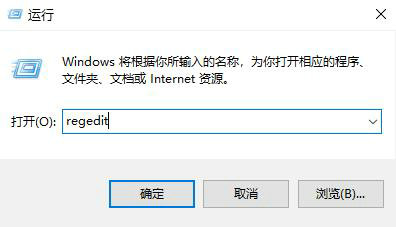
2、在注册表中,依次的选择展开:
HKEY_LOCAL_MACHINE/SYSTEM/CurrentControlSet/Control/StorageDevicePolicies。
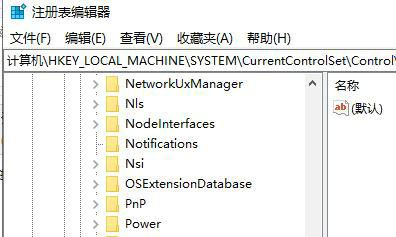
3、将右侧显示窗口中的“WriteProtect”打开,并将“数值数据”修改成为0,并点击确定。
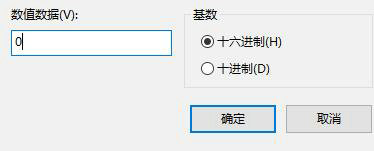
以上是Win10如何解除磁盘保护?win10一键解除磁盘保护方法的详细内容。更多信息请关注PHP中文网其他相关文章!




